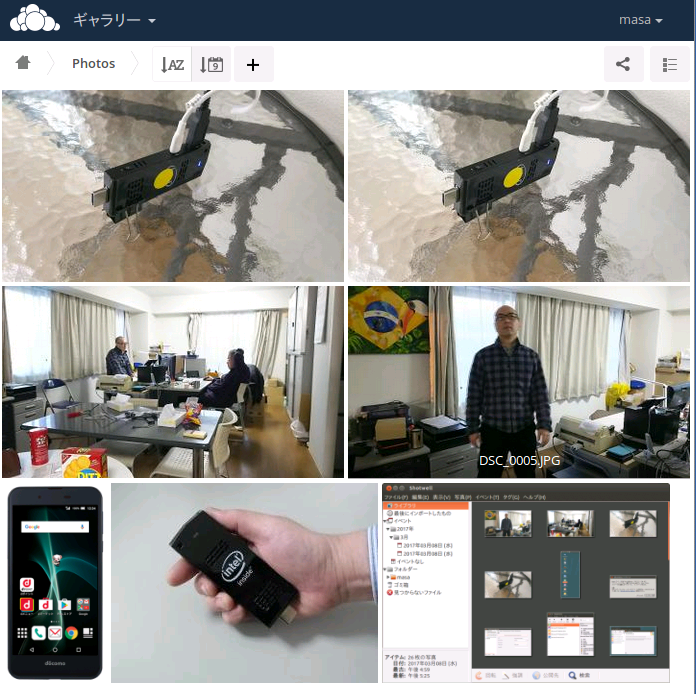スマホで撮った写真を即Waffle Cellで整理!(1)
人に預けず全自動
スマホ→ Waffle Cell(ownCloud)→ Waffle Cell内仮想デスクトップ
 →
→
 →
→
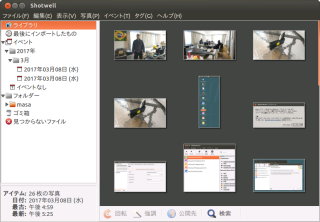
◆ 概要
ここではWaffle Cell v1.5(2017年3月上旬現在はStick、シリンダーのみ、他の機種は春に提供予定)を使い、 Androidスマホで撮った写真をリアルタイムもしくはWifi接続と同時にWaffle Cellに自動転送し、 Waffle Cell 内の「仮想デスクトップ」で写真を整理する方法を解説します。
- Waffle Cell v1.5以上が必須
- 「ownCloud9」 と 「ownCloud9 - 仮想デスクトップ版」をWaffle Cellにインストール
- Android スマホには「Cirrus for ownCloud」をインストール
- それぞれの設定を行い、 (A)写真を撮る (B)CirrusがownCloudへ写真を転送 (C)仮想デスクトップで動いている ownCloud クライアントがローカルフォルダへ写真を転送 (D)標準の「Shotwell Photo Manager」が写真を整理
- ここでは各種設定の「肝」を中心に解説
○ 事前準備 Waffle Cell側
「ownCloud9」 と 「ownCloud9 - 仮想デスクトップ版」をWaffle Cellにインストールします。
- 管理ページにログイン
- 画面右にある「サービスの追加」をクリック
-
「Update」タブにある「** サービス一覧のアップデート **」を実行
これでサービスのインストーラーが最新版になります - 「ネット」タブにある「ownCloud9」 と 「ownCloud9 - 仮想デスクトップ版」をそれぞれ実行
以上で必要なサービス・プログラムのインストールは完了です
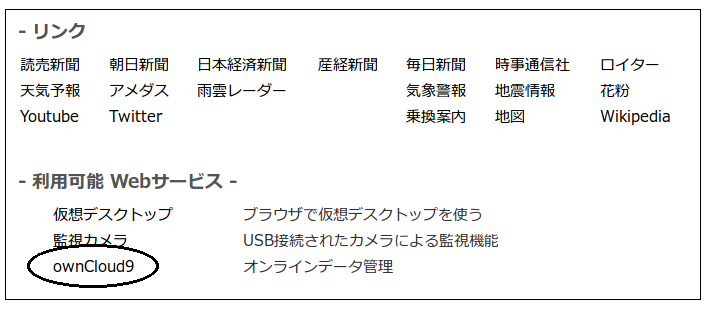
※ 「ownCloud9」サービス追加時に設定したownCloud管理者用IDとパスワードを利用し、Waffle Cell のトップページから ownCloudにログイン出来ます。 ownCloudはDropBoxとほぼ同じものです。
○ 必要に応じてownCloudのアカウントを作る
ownCloud9 をインストールするとはじめは管理者IDのみです。必要に応じてユーザーIDを作って下さい。 (一人でしか使わない、ということであれば管理者IDだけでもいいでしょう)
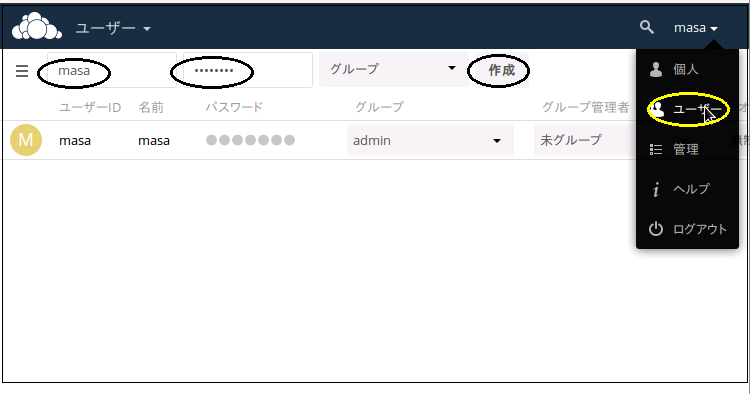
ownCloud管理者IDでログインし、右上のメニューの「ユーザー」をクリックすると新規ユーザーID作成が出来ます。
○ ownCloud クライアントソフトの設定
Waffle CellとWindowsPCとの間で同期を取る場合、Windows版クライアントソフトをWindowsPCにインストールし、 同期フォルダの設定などを行います。
「ownCloud9 - 仮想デスクトップ版」がクライアントソフトに当るので、
設定の詳細については下記をご覧ください。
→ 「ownCloud9 - 仮想デスクトップ版」について
○ Androidに Cirrus for ownCloud をインストール&設定
Google Play からCirrusをインストールします。
設定は以下の通りです:
-
サーバーアドレス: http://l.xxxxx.wafflecell.com/owncloud9
ここで先頭は「http://l.」です(近々SSLを無料提供します。そのときはhttps://l.が使えるようになります) また、xxxxxはご自身のWaffle Cellのホスト名です。
- ユーザー名:ownCloudのユーザー名です
- パスワード:上記ユーザーのパスワードです
その他設定です:
- 自動画像アップロードにチェックを入れる
- アップロードパスは必要に応じて(例:/Photos)
-
Wifi経由でのみ画像をアップロードにチェック
上の接続で http://l. というように l. が指定されています。 この設定ではVPN接続または自宅のWifi接続がある場合のみアップロードが可能です。 ですからこの設定はしなくてもほぼ同じ結果となります。
○ とりあえずテスト!
Androidを自宅のWifiまたはVPN接続した状態で写真を取ります。
ほぼ同時にownCloudに写真がアップロードされるはずです。もしされない場合は設定を見なおして下さい。